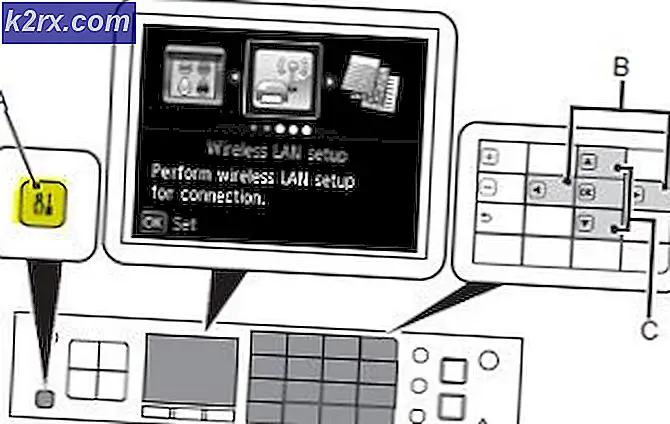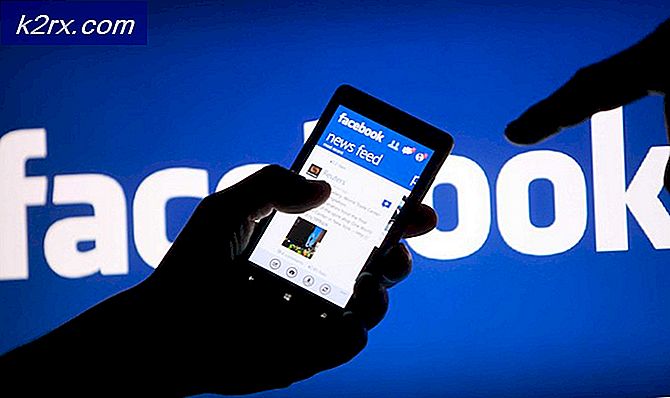Slik angir du standardplasseringen til PCen din på Windows 10
For å gjøre programmene mer nyttige og skreddersydde for deg, er det viktig å sette inn din fysiske plassering. Du vil da kunne motta nyheter om hva som foregår rundt deg, kunne finne steder som restauranter i nærheten av deg blant andre tjenester. Det finnes flere andre apper som kan bruke posisjoninformasjonen din for å gjøre Windows 10-opplevelsen bedre. Disse inkluderer Cortana, Vær, Kart, Nyheter og andre. Uten riktig fysisk plassering for disse appene, viser de seg å være ubrukelige og sløsing med plass.
Det har vært en feil knyttet til den fysiske plasseringen av Windows PC. Brukerne fortsetter å få en varslingsmelding som svinger ut fra høyre side av skjermen, og ber dem om å stille inn standardplasseringen til PCen, men når det klikker på, skjer ingenting. Meldingen sier videre: Vi bruker den når vi ikke kan oppdage din eksakte plassering (som akkurat nå)! Ytterligere diagnose viser at appen bruker feil sted for nevnte PC. Plasseringen kan være noen miles til hundrevis av miles unna, og dermed er informasjonen som returneres av nyhetene, vær- og kartappene irrelevante. Denne artikkelen vil dykke inn i årsakene til en slik feil og hvordan den kan ryddes.
Hvorfor datamaskinen din ber deg om å "Angi standardplassering for PCen din"
De fleste interaktive apper må finne din plassering for at de skal være nyttige for deg. Telefoner og noen bærbare datamaskiner kan fungere dette lett på grunn av GPS som kan finne plasseringen til noen få meter. Det er en annen måte som kan brukes til å finne posisjonen din, og det er via IP-protokollen (pinging). Dataene kan overvåkes for plasseringen av endepunktsterminalen (telefonen eller ruteren). Med bruk av Wi-Fi-ruteren og Wi-Fi-tilkoblingene i nærheten, kan plasseringen din bli triangulert til noen få meter.
Hvis du har en kabel- eller DSL-leverandør, i hvert fall i USA, vil posisjonen din være nøyaktig. Hvis du bruker offentlig Wi-Fi, vil plasseringen din være nøyaktig. Hvis du bruker telefonens hotspot, vil plasseringen din også være nøyaktig. Hvis du mottar Internett-tjenesten fra en Internett-leverandør (Internett-leverandør), vil du sannsynligvis bli plassert på feil sted. For eksempel, hvis du bruker oppringt eller satellitt Internett, vil det være litt plagsom, fordi Internett-leverandøren din ikke gir stedstjenesten riktig. Den siste plasseringen som sendes tilbake, er den siste bygningen / terminalen til din ISP før den når deg. Dette kan være i en annen stat eller enda mil unna din korrekte plassering. Det kan også være andre grunner som kan føre til feil plasseringsinformasjon.
Det var mulig å angi standardplassering for apper som kart og vær. Nylig oppgraderte Microsoft slik at du kan angi standard systemplassering. Hvis den riktige adressen ikke kan bestemmes, blir denne plasseringen brukt av en hvilken som helst app som din nåværende adresse. Dette inkluderer programmer som nyheter, vær, Cortana, Maps, noen Windows-tjenester og andre. For å angi standardplassering, følg trinnene nedenfor.
PRO TIPS: Hvis problemet er med datamaskinen eller en bærbar PC / notatbok, bør du prøve å bruke Reimage Plus-programvaren som kan skanne arkiver og erstatte skadede og manglende filer. Dette fungerer i de fleste tilfeller der problemet er oppstått på grunn av systemkorrupsjon. Du kan laste ned Reimage Plus ved å klikke herAngir standard fysisk plassering i Windows 10
- Åpne innstillinger-appen ved å trykke på Windows-tast + I. Velg Personvern fra de tilgjengelige alternativene.
- Fra venstre panel av vinduet Personverninnstillinger klikker du på fanen Plassering .
- Nå, fra ruten til høyre, rul ned til delen ' Standardplassering '. Klikk på "Angi standard" -knappen rett under, der det står Windows, apper og tjenester kan bruke dette når vi ikke kan oppdage en mer nøyaktig plassering på denne PCen . Dette åpner Windows Maps-appen og lar deg sette en plassering som standard.
- Etter at Map App er lastet, vises en melding til venstre, og du blir bedt om å angi en standardplassering. Klikk på ' Set default location ' -knappen.
- En tekstboks skal vises med en rullegardinmeny. Det vil vise dine lagrede og siste steder. Du kan legge inn et sted manuelt, eller du kan velge en fra rullegardinmenyen som vises. Du kan også klikke på et sted på det viste kartet for å angi det som standardplassering.
- Ved å velge et sted, har du satt standardplasseringen for systemet ditt. Ingen ekstra bekreftelser kreves
Vær oppmerksom på at denne plasseringen vil bli brukt som standardplassering for appene dine og Windows-tjenester i tilfeller der den nøyaktige plasseringen ikke kan bestemmes. I tilfeller der Windows mener at den kan finne din nøyaktige posisjon, ignoreres standarden. Hvis du vil endre standardplasseringen i fremtiden, åpner du Windows Map App og klikker på ellipsen (tre horisontale punkter øverst til høyre) for å gå til Kartinnstillinger. Fra Innstillinger for Kartapp klikker du på knappen 'Endre standardplassering' under delen Standardplassering og endrer standardplasseringen.
PRO TIPS: Hvis problemet er med datamaskinen eller en bærbar PC / notatbok, bør du prøve å bruke Reimage Plus-programvaren som kan skanne arkiver og erstatte skadede og manglende filer. Dette fungerer i de fleste tilfeller der problemet er oppstått på grunn av systemkorrupsjon. Du kan laste ned Reimage Plus ved å klikke her